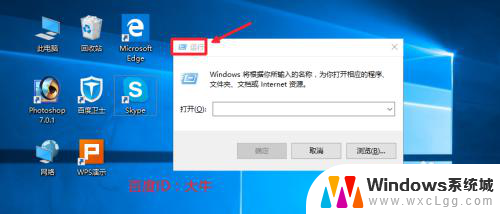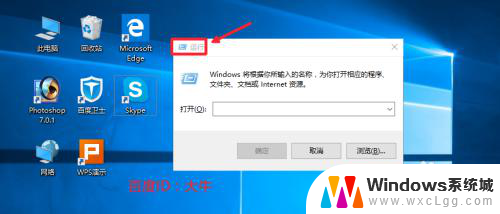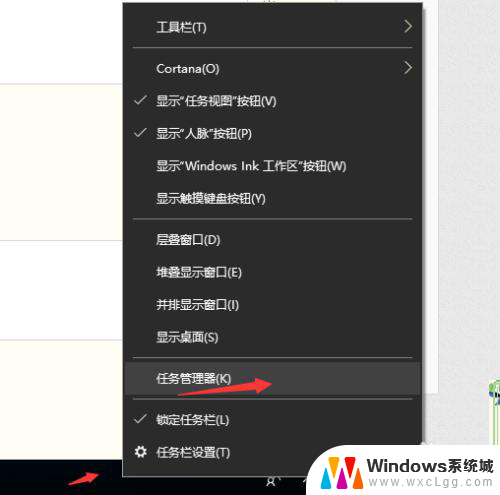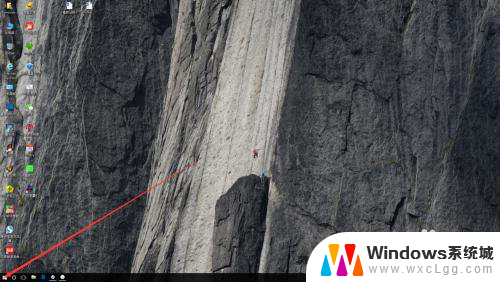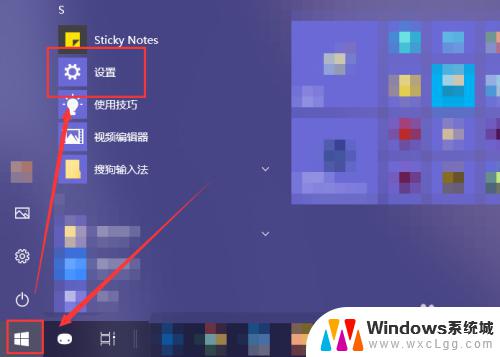如何关闭onedrive开机启动 Win10系统如何关闭OneDrive开机自启动方法
在Windows 10系统中,OneDrive是一个非常方便的云存储工具,它可以帮助我们轻松地备份和同步文件,有些用户可能不希望OneDrive在开机时自动启动。如何关闭OneDrive的开机自启动呢?本文将介绍Win10系统中关闭OneDrive开机自启动的方法,让您可以根据自己的需求来决定是否启用该功能。无论是为了提高系统开机速度,还是为了避免不必要的资源占用,关闭OneDrive的开机自启动都是一个不错的选择。接下来让我们一起来了解具体的操作步骤吧!
具体步骤:
1.首先,我们需要启动OneDrive应用。如果已经关闭OneDrive应用的小伙伴可以在“开始”菜单界面中找到OneDrive应用。
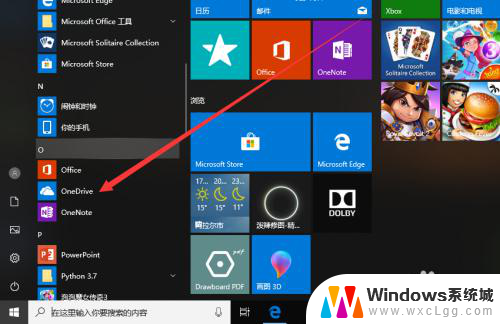
2.启动成功后,我们会在电脑界面的右下角看到一个云形图标。
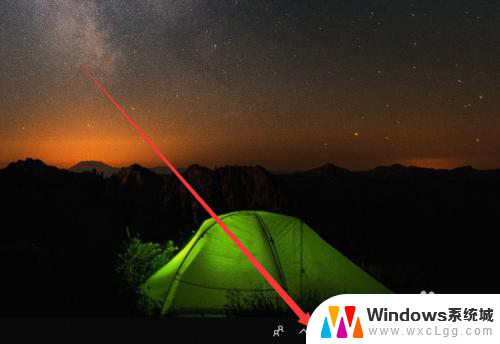

3.我们点击右下角云形图标会弹出一个长方形的OneDrive界面。
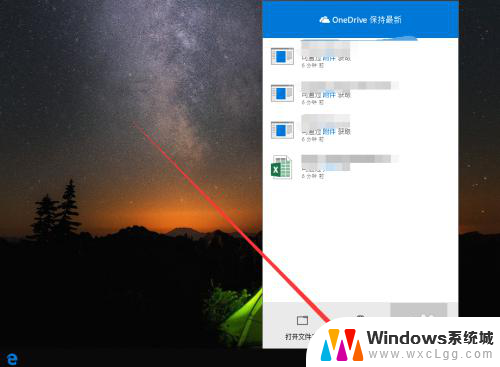
4.在弹出的OneDrive界面中,我们点击右下角“更多”。然后在弹出上拉框中选择“设置”选项。
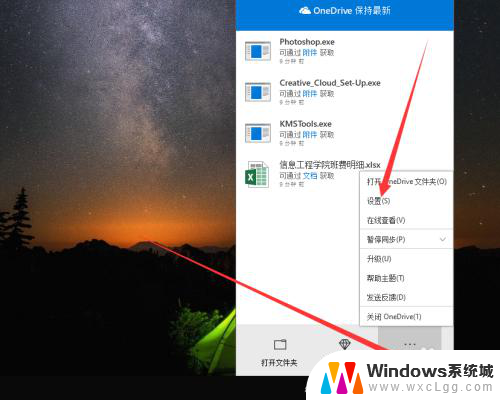
5.接着会弹出一个Microsoft OneDrive窗口,我们点击窗口左上角“设置”选项卡。
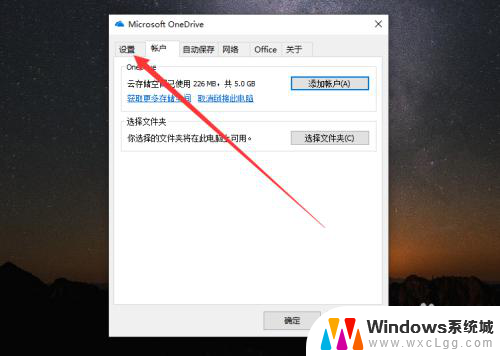
6.切换至设置界面后,我们将“当我登录Windows时自动启动OneDrive”前的复选框取消勾选。然后点击【确定】按钮即可关闭OneDrive开机自启动。
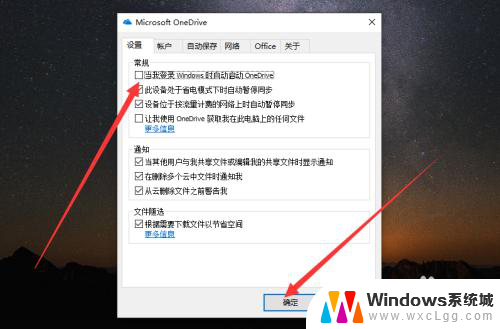
以上就是如何关闭 OneDrive 开机启动的全部内容,碰到同样情况的朋友们赶紧参照小编的方法来处理吧,希望能够对大家有所帮助。